Če želite izvesti zmanjšanje hrupa v Photoshopu, vam bo ta vodnik pomagal, da to preprosto storite.
Adobe Photoshop je eno najboljših in najpogosteje uporabljenih orodij za urejanje vseh časov. Aplikacija je zelo priljubljena med profesionalci in navdušenci zaradi obilice funkcij, ki so na voljo vsem. Lastnosti programske opreme za urejanje so tako močne in učinkovite, da uporabnike pritegne kot molj v plamenu.
Platforma je odlična za zmanjšanje hrupa. S programom Adobe Photoshop lahko preprosto odstranite vse vrste šumov s slike in dobite kristalno čist izpis, ki popolnoma izpolnjuje vaša pričakovanja. Obstaja več načinov, s katerimi lahko odstranite šum s katere koli slike. To je razlog, zakaj se uporabnik zmede, katerega od teh uporabiti.
S pomočjo tega vodnika bomo predstavili vse te različne tehnike za zmanjšanje šuma v Photoshopu. Različne tehnike delujejo za različne naprave in zahteve. Zato najprej preglejte metode in nato po potrebi zmanjšajte hrup. Vendar upoštevajte, da morate za natančno in enostavno rešitev nadaljevati previdno. Zdaj, ko je uvod dobro postavljen, si poglejmo postopek spodaj.
Tehnike za zmanjšanje šuma v Photoshopu: preizkušeni načini
V naslednjih razdelkih si bomo ogledali najvarnejše in najboljše načine za zmanjšanje šuma slike z uporabo aplikacije Adobe Photoshop. Preglejte rešitve in namestite vse potrebne za kakovostno in jasno sliko.
1. način: Zmanjšajte barvni šum na sliki
Najprej bomo razložili, kako odstraniti barvni šum s katere koli slike z uporabo aplikacije Photoshop. To vam bo omogočilo, da popravite barvo slike glede na vaše želje. Postopek za zmanjšanje barvnega šuma v Photoshopu je precej preprost in naveden spodaj:
- Zaženite Photoshop aplikacijo in nato odprite sliko, ki jo želite urediti.
- V meniju aplikacije kliknite na Filter, premaknite kazalec na Hrupin izberite Zmanjšajte hrup.
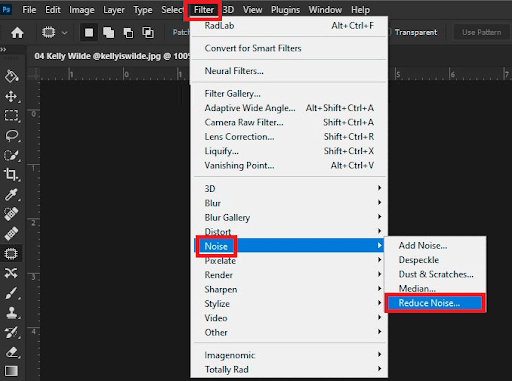
- V oknu, ki se prikaže, lahko uporabite drsnike za urejanje slik za spreminjanje sliko po potrebi. Zahtevane spremembe lahko uvedete z lahkoto.
- Ko je slika brez šuma, shrani sliko ali delite, če je potrebno.
S pomočjo drsnikov lahko na sliko vnesete zahtevane spremembe. Samo povlecite drsnike in opazujte spremembe, ki se dogajajo v podoknu za predogled. Če želite zmanjšati hrup svetilnosti, sledite naslednjemu postopku.
Preberite tudi: Kako odpraviti rdeče oči v Photoshopu v samo 5 minutah
2. način: Zmanjšajte svetlobni šum na sliki
Metoda za izvajanje zmanjšanja hrupa svetilnosti v Photoshopu je nekoliko dolgotrajna in napredna. To je zato, ker lahko s pomočjo te metode v Photoshopu odstranite šum, ki ga barvna metoda morda ne uspe. Glede na to natančno sledite spodnjim korakom in z lahkoto odstranite hrup:
Postopek za zmanjšanje hrupa svetilnosti:
- Zaženite Photoshop aplikacijo in nato odprite sliko, ki jo želite urediti.
- V meniju aplikacije kliknite na Slika, premaknite kazalec na Načinin izberite Laboratorijska barva.
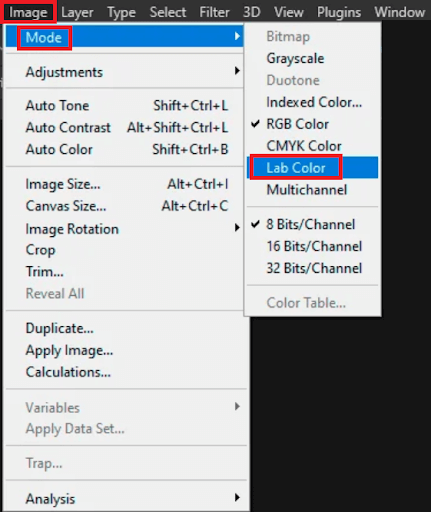
- V naslednjem oknu boste videli drugače Kanal imenovane palete Svetloba in RGB. Povlecite trenutno ozadje na Ustvari novo plast gumb na dnu okna.
- Kliknite Lightness, kot je opisano prej, in znova povlecite ozadje na Ustvari novo plast gumb.
- Zdaj morate klikniti na Filter možnost v meniju in izberite Galerija filtrov.
- Izberite Stiliziraj iz naslednjega podokna in odprite Svetleči učinki. S tem filtrom naredite potrebne prilagoditve slike in nadaljujte.
- Ko končate s spremembami slike, odprite Meni s slikamiin izberite Obrni pod Prilagoditve podkategorija.
- Medtem ko pritiskate na Gumb Ctrl na tipkovnici, izberite vse bele dele vzpostavljen po uporabi galerije filtrov.
- Nato kliknite na Filter meni in odprite Pametna zameglitev pod Zameglitev podkategorija.
- Znotraj Pametna zameglitev filtre, izberite Kakovost biti visoko, in uporabite Radij filtri za zameglitev slike po potrebi.
- Zdaj poiščite Prikazani sloji na dnu zaslona in uporabite Motnost nastavitev za določitev motnosti za vse plasti. Neprestano spreminjajte in prilagajajte motnost, dokler ne dobite popolnih rezultatov.
- Ko končate z zgornjimi prilagoditvami, izberite plasti, in kliknite na Izravnaj sliko gumb.
- Nazadnje uporabite Nastavitve RGB da bi vaši podobi dodali zadnje poteze.
Torej, tako lahko uporabite zmanjšanje hrupa svetilnosti. Predlagamo, da se čim bolj igrate z vsemi filtri, da dobite želene in učinkovite rezultate.
Preberite tudi: Scratch diski so polni? Kako počistiti scratch disk in Photoshop predpomnilnik
Pogosta vprašanja: Zmanjšanje šuma v Photoshopu
Morda imate nekaj vprašanj v zvezi z zgoraj obravnavanimi metodami, ki se nanašajo na odstranjevanje šuma v Photoshopu. Obravnavamo isto, odgovarjamo na nekaj najpogosteje zastavljenih vprašanj spodaj za vaše lažje razumevanje:
V1. Ali ima Photoshop zmanjšanje šuma?
Da, Photoshop ima tehnike za zmanjšanje šuma, ki vam omogočajo, da izboljšate kakovost slike in jo naredite bolj jasno in brez nereda.
2. vprašanje Kako v Photoshopu odstranim šum iz ozadja?
Obstajata dve pogosti metodi, s katerimi lahko odstranite šum iz ozadja v Photoshopu. Ena vam omogoča, da odstranite barvni šum, medtem ko se druga ukvarja s šumom svetilnosti. Za isto morate odpreti sliko v Photoshopu, se pomakniti do Filter>Noise>Reduce Noise in uporabiti drsnike znotraj, da naredite spremembe.
Podrobni postopki za obe metodi so razloženi v prejšnjih razdelkih tega vodnika.
V3. Katera je najboljša nastavitev za zmanjšanje šuma v Photoshopu?
Najboljša nastavitev za zmanjšanje hrupa v Photoshopu je na voljo pod imenom Reduce Noise, ko se pomaknete skozi Filter>Noise>Reduce Noise.
V4. Kako zmanjšam zrnatost in šum v Photoshopu?
Če želite zmanjšati zrnatost in šum v Photoshopu, si lahko pomagate z nastavitvami Filter>Noise>Reduce Noise ali nastavitvami hrupa svetilnosti. Destilirani postopek za iste metode je na voljo v prejšnjih razdelkih tega vodnika.
Preberite tudi: Najboljši brezplačni vtičniki za Photoshop za fotografe
Zmanjšanje šuma v Photoshopu: Izvedite gladko
Tako lahko tudi začetnik zlahka zmanjša digitalni šum na sliki z uporabo aplikacije Adobe Photoshop. Upamo, da smo vam lahko pomagali pri postopkih primerno in v skladu z zahtevami. Postopek za zmanjšanje hrupa svetilnosti je lahko zapleten, vendar je najboljši, ko gre za povečanje jasnosti slike.
Če imate kakršna koli vprašanja v zvezi z vodnikom, smo tukaj, da vam pomagamo. Pojasnite svoja vprašanja v spodnjih komentarjih in ponudili vam bomo natančne rešitve zanje. Naša strokovna ekipa bo preučila zadevo in vam odgovorila v najkrajšem možnem času. Če vam je bil ta vodnik o tem, kako izvesti zmanjšanje šuma v Photoshopu, všeč, nam to sporočite tudi v komentarjih.
Sledite nam na različnih platformah družbenih medijev, kot je Facebook, Instagram, Twitter, oz Pinterest za več. Ostanite na tekočem z našimi novimi in zanimivimi blogi, tako da se naročite na naše glasilo. Samo vnesite svoj e-poštni naslov v spodnje polje.